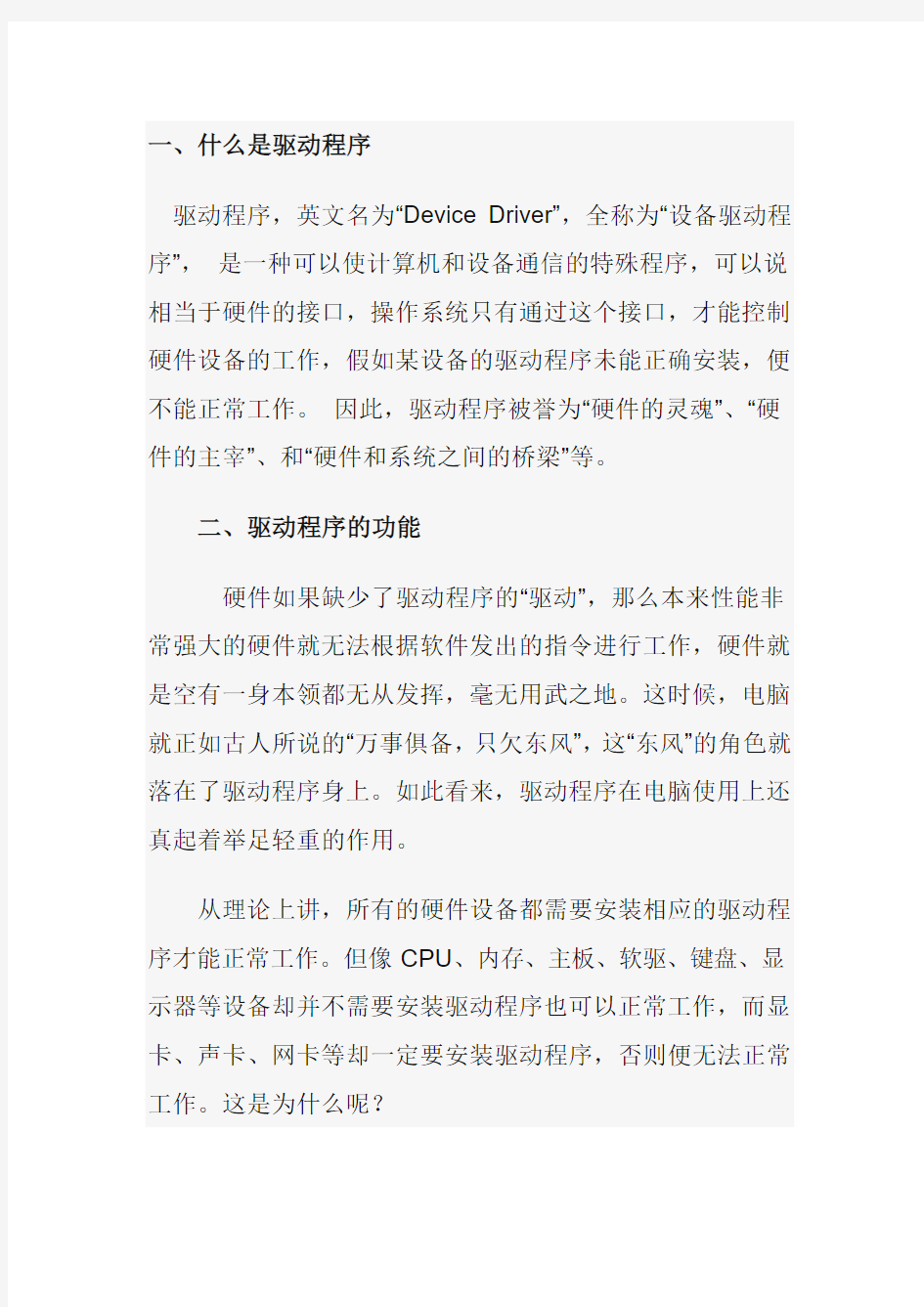
计算机驱动程序安装
- 格式:pdf
- 大小:700.37 KB
- 文档页数:26
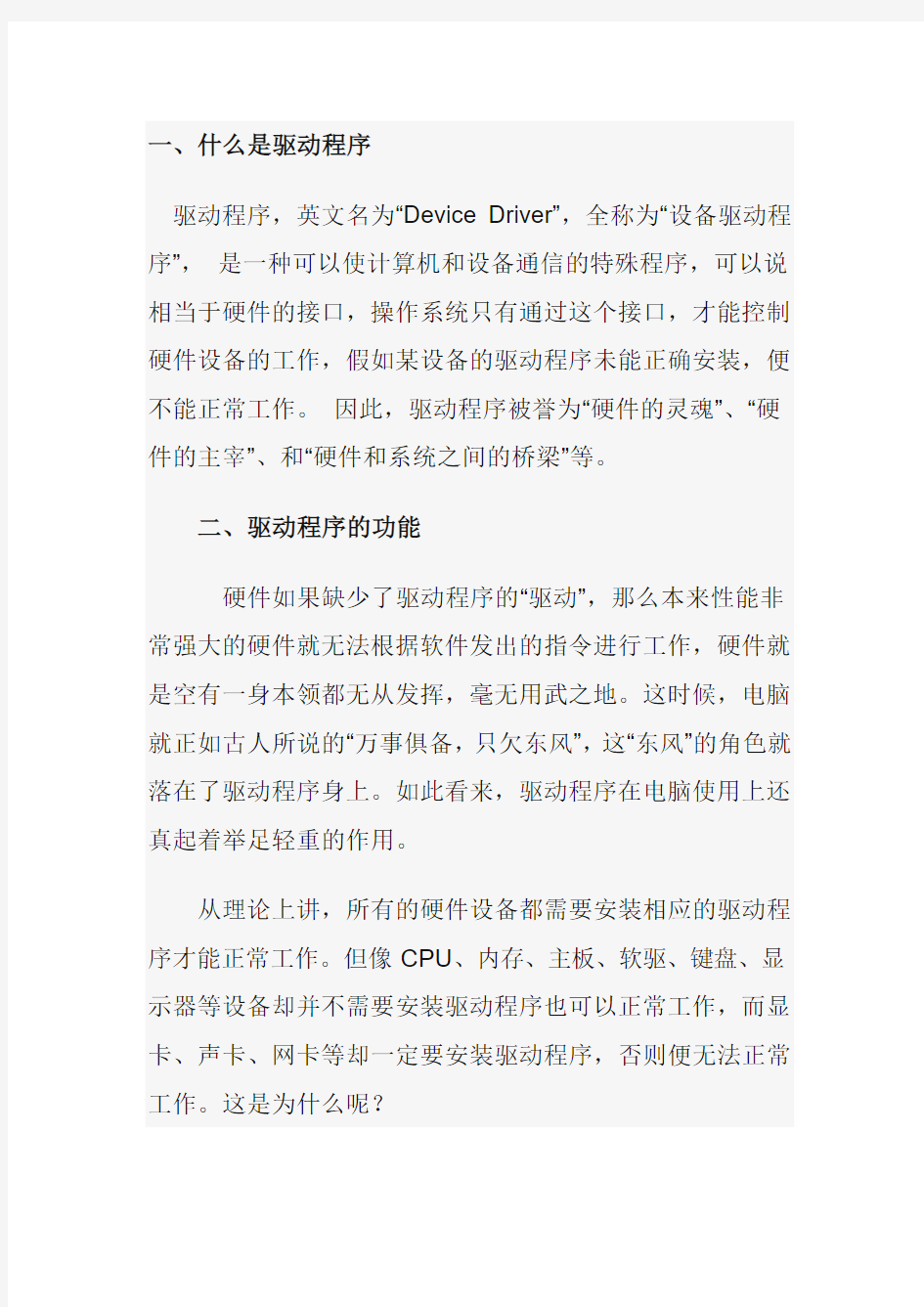
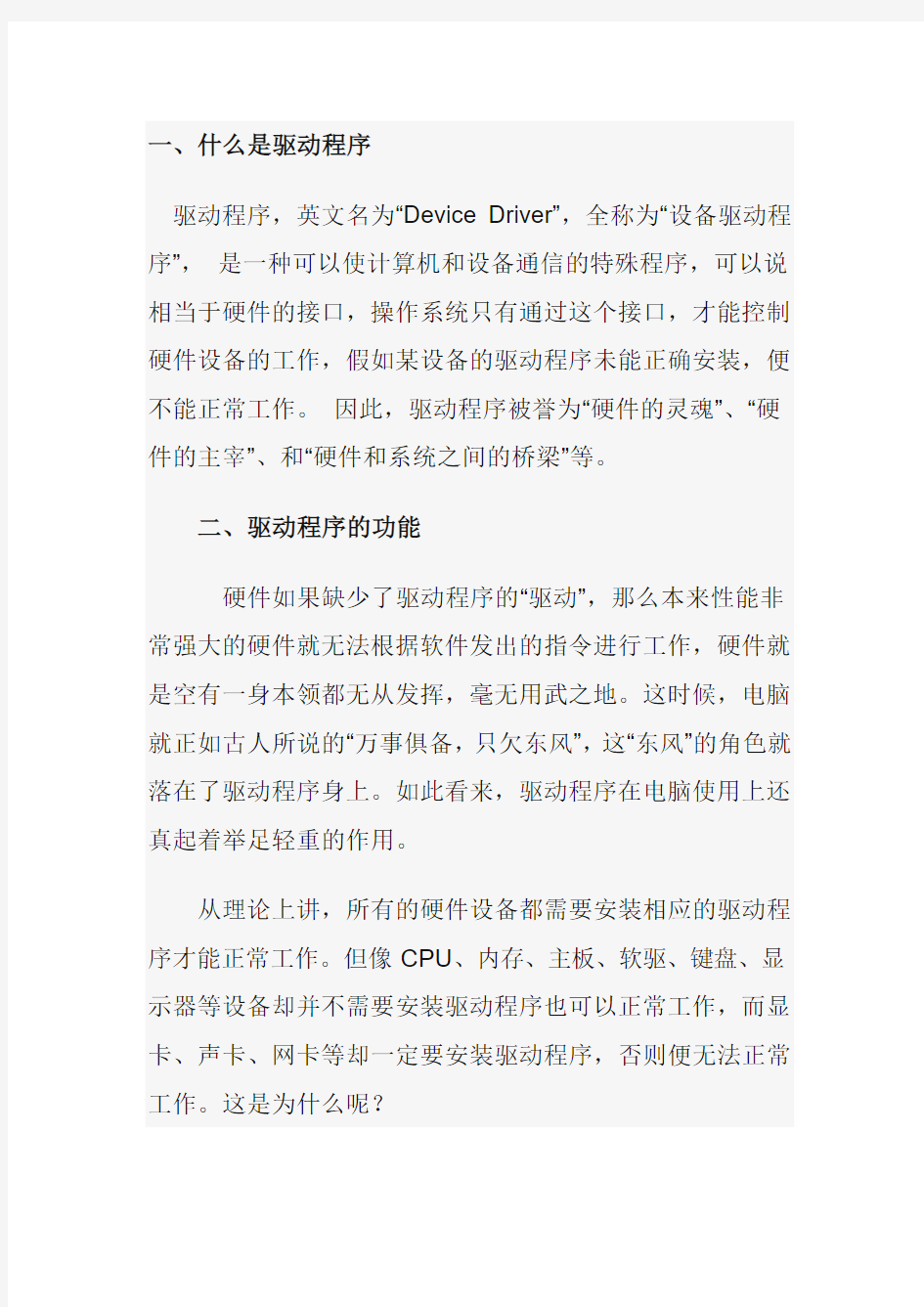
一、什么是驱动程序
驱动程序,英文名为“Device Driver”,全称为“设备驱动程序”,是一种可以使计算机和设备通信的特殊程序,可以说相当于硬件的接口,操作系统只有通过这个接口,才能控制硬件设备的工作,假如某设备的驱动程序未能正确安装,便不能正常工作。因此,驱动程序被誉为“硬件的灵魂”、“硬件的主宰”、和“硬件和系统之间的桥梁”等。
二、驱动程序的功能
硬件如果缺少了驱动程序的“驱动”,那么本来性能非常强大的硬件就无法根据软件发出的指令进行工作,硬件就是空有一身本领都无从发挥,毫无用武之地。这时候,电脑就正如古人所说的“万事俱备,只欠东风”,这“东风”的角色就落在了驱动程序身上。如此看来,驱动程序在电脑使用上还真起着举足轻重的作用。
从理论上讲,所有的硬件设备都需要安装相应的驱动程序才能正常工作。但像CPU、内存、主板、软驱、键盘、显示器等设备却并不需要安装驱动程序也可以正常工作,而显卡、声卡、网卡等却一定要安装驱动程序,否则便无法正常工作。这是为什么呢?
这主要是由于这些硬件对于一台个人电脑来说是必需的,所以早期的设计人员将这些硬件列为BIOS能直接支持的硬件。换句话说,上述硬件安装后就可以被BIOS和操作系统直接支持,不再需要安装驱动程序。从这个角度来说,BIOS也是一种驱动程序。但是对于其他的硬件,例如:网卡,声卡,显卡等等却必须要安装驱动程序,不然这些硬件就无法正常工作。
WindowsXP安装为例
一、识别硬件型号
要安装驱动程序,首先得要知道硬件的型号,只有这样才能“对症下药”,根据硬件型号来获取驱动程序,然后进行安装,避免张冠李戴的笑话。因为假如所安装的硬件驱动程序与硬件型号不一致的话,可能硬件还是无法使用,或者所安装的驱动和硬件发生冲突,从而使得计算机无法正常运行。
识别硬件型号,通常有以下几种途径:
1、查看硬件说明书
通过查看硬件的包装盒及说明书一般都能够查找到相应硬件型号的详细信息。这是一个最简单、快捷的方法。获
取到了硬件的型号之后,用户便可以访问主板厂商、芯片组厂商或者专业驱动下载站点(如太平洋电脑网下载中心、驱动之家)下载驱动程序。
2、通过第三方软件检测识别
当用户的硬件说明书找不到的情况下,笔者推荐采用第三方软件检测的方法来识别,这对于初学者来说,是一个比较简单和准确的方法。
通常都有许多检测硬件的软件,如优化大师、超级兔子、EVEREST、HWINFO等,这些软件的功能都非常的强大。在此,笔者推荐一款硬件检测工具Cpu-Z,这是一款获得广大用户青睐的工具。从名字来看,好像是一个与Cpu有关的工具,其实没错,这是一款强大的Cpu检测工具,但这不妨碍其成为一个优秀的主板检测工具。
软件小档案
从太平洋下载这个软件之后,解压之后不需要安装,如图1,直接左键双击“Cpuz.exe”就可以启动这个软件。
图1 双击启动Cpuz
如图2,主板厂商、主板型号、芯片厂商、北桥芯片型号、南桥芯片型号都在一个简洁的背景前面显示了出来。检测结果:笔者主板为华硕所生产,型号为“K8N-VM”,采用nVidia芯片,北桥芯片为:“GeForce6100”,南桥芯片为:“nForce410/430”。这和笔者的主板参数完全一致。
图2 CPUZ检测出的主板信息
3、通过开机信息识别
大家都知道,电脑开机的时候会有个自检过程,在这个过程当中,在屏幕上会显示出硬件的相关信息。因此,通过开机信息来进行识别硬件型号,同样也不失为一个比较容易获得硬件型号的好方法。
开机信息出现的时间比较短,所以当屏幕上显示出了所需要的信息时,立即按下键盘上的“Pause Break”,这时开机信息就能够定格在那,此时就可以记录下相关的硬件型号信息了。
目前,一般网卡、声卡都集成到了主板上面,所以一般只要识别到了显卡的显示芯片和主板芯片,然后找到公版驱动就能够解决驱动的问题了。开机的时候会出现三个信息画
面,分别为:显卡信息、主板的BIOS信息及所有硬件的信息。因此,在开机的时候主要是要留意第一、二个信息画面。
第一个开机自检信息画面:如图3,显卡的型号为“Nvi dia Geforce4 MX 440”。这个画面的显示时间比较短,所以大家应该在看到这个画面的同时,按下“Pause Break”,这样就能停留在这个画面了。有了这个信息之后,寻找驱动程序便是轻而易举的事情了。
图3 开机显卡信息
第二个开机自检信息画面:如图4,主板的生产厂商为“华硕”,型号为“K8N-VM”;芯片组信息显示则由于厂家的不同而有所不同。
图4 开机自检主板的BIOS信息
在此,笔者就另外三幅开机自检的BIOS信息与您探讨一下。
如图5,主板的生产厂商为“技嘉”(GO是技嘉的厂商编码);芯片组型号为“i440BX”,生产厂商为Intel。
图5 开机自检主板的BIOS信息详解
如图6,主板芯片组为“VT8377/VT8237”,生产厂商为“威盛”。
图6 开机自检主板的BIOS信息示意二
如图7,主板芯片组为“nForce”,生产厂商为“NVidia”;主板厂商为“升技”(A1是升技的厂商编码)。
图7 开机自检主板的BIOS信息示意三
通常获取了芯片组信息之后,都可以利用搜索引擎来获取生产厂商的信息。
4、通过芯片识别
芯片厂商为用户提供了公版驱动程序,因此用户就可以通过辨认芯片型号来为自己的机器安装驱动程序。
(1)、打开机箱,通过观察相应的硬件如显卡、声卡、主板,就可以获得相关芯片如显卡核心芯片、声卡芯片、主板芯片等。
(2)、根据获得的芯片型号信息获取相应的公版驱动进行安装。
这个方法相信对于初学者来说,操作性方面还是有一点难度的。
二、获取驱动程序的途径
既然驱动程序有着如此重要的作用,那该如何取得相关硬件设备的驱动程序呢?这主要有以下几种途径:
1、使用操作系统提供的驱动程序
操作系统(如Windows XP)中已经附带了大量的通用驱动程序,能够兼容许多的设备,这样在安装系统后,往往许多硬件设备无需再单独安装驱动程序就能正常运行。
操作系统相对于硬件来说总是滞后的,硬件厂商总是通过不断地发布新版本的驱动用以支持新硬件或进一步提高
硬件的性能。因此,一般操作系统附带的驱动程序并不能够完全支持硬件设备,表现为不能够充分发挥硬件的性能;同时操作系统附带的驱动程序也是有限的,很多时候操作系统